有的小伙伴会问小编multisim怎么绘制1N6011B二极管,下面小编就为大家详细的介绍一下,想知道的话就来看看吧,相信一定会帮到你们的。
multisim怎么绘制1N6011B二极管?multisim绘制1N6011B二极管教程
1、首先双击Multisim的快捷图标打开软件,如图:
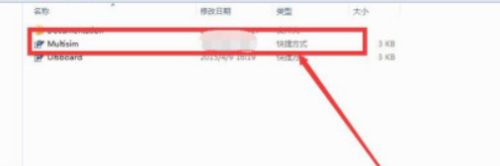
2、然后依次选择“Place”-“Component”,如图:
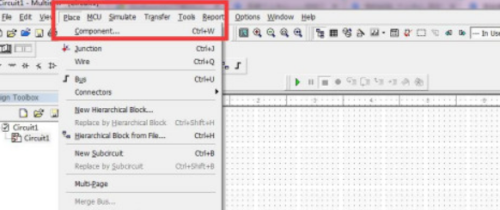
3、接着会弹出一个对话框,然后对话框中输入“1N6011B”并确定,如图:
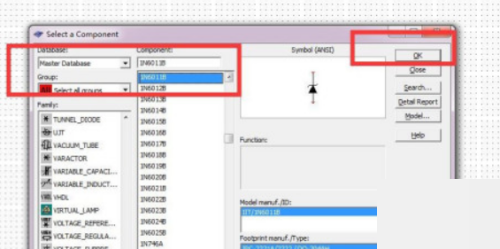
4、此时出现一个活动的1N6011B二极管,我们拖动1N6011B二极管到图纸中合适的位置,如图:
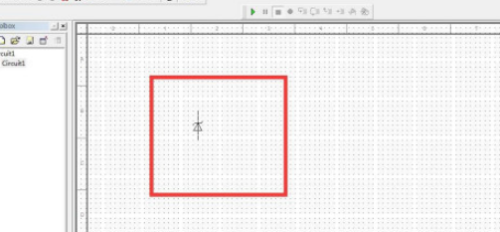
5、把1N6011B二极管拖动到合适的位置之后我们点击鼠标左键完成绘制,这样一个1N6011B二极管就绘制好了,如图:
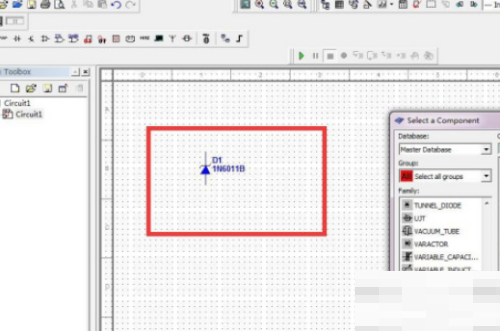
6、最后绘制完1N6011B二极管之后会重新弹出选择器件的窗口,如果我们需要放置新的元器件那就重复上述操作,如果绘制完1N6011B二极管后不需要别的器件了,那么我们只需要关闭这个窗口就可以了,如图:
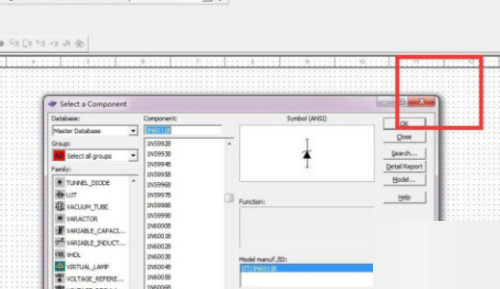
谢谢大家阅读观看,希望本文能帮到大家!











